字处理系统 概述
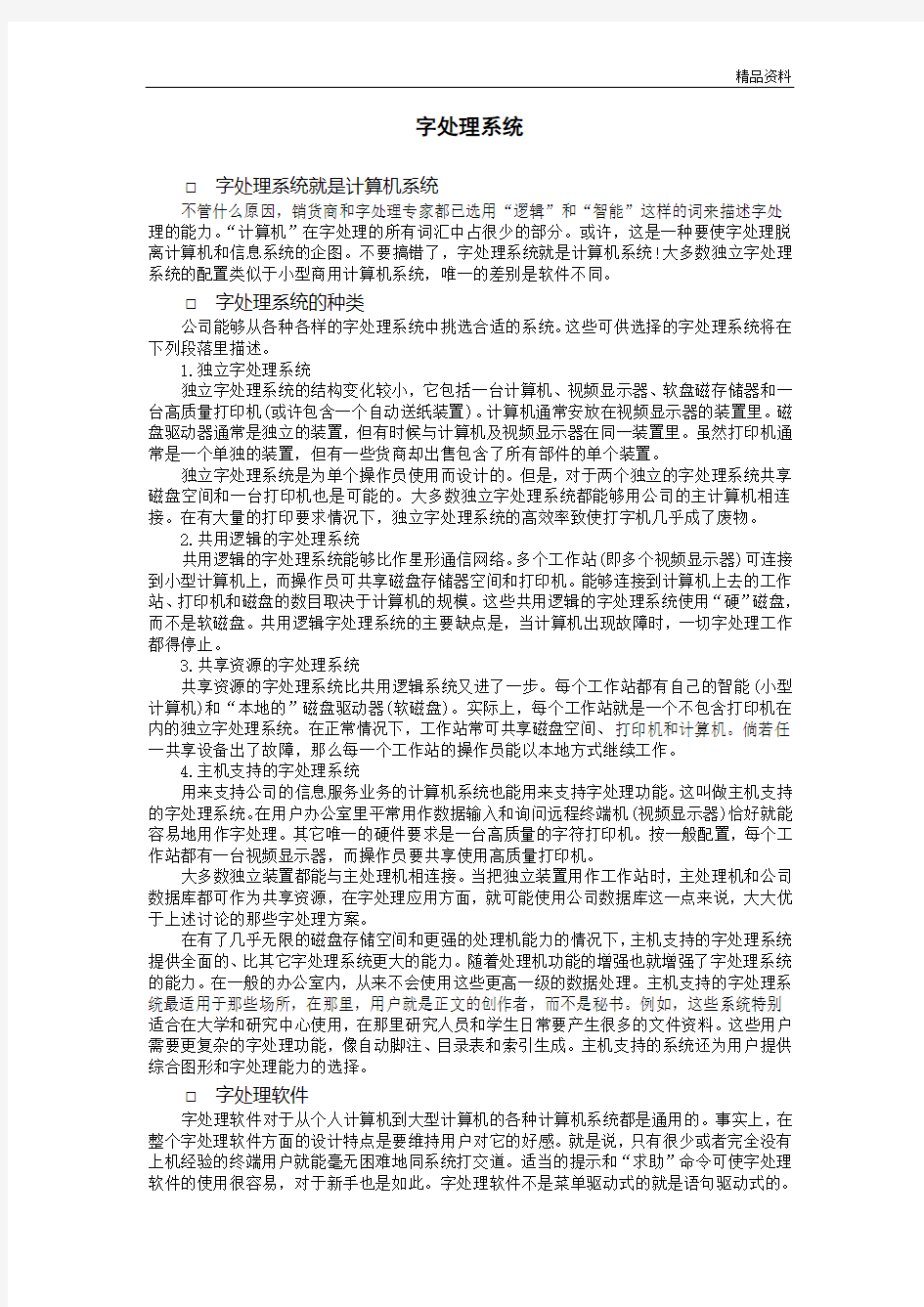

字处理系统
□字处理系统就是计算机系统
不管什么原因,销货商和字处理专家都已选用“逻辑”和“智能”这样的词来描述字处理的能力。“计算机”在字处理的所有词汇中占很少的部分。或许,这是一种要使字处理脱离计算机和信息系统的企图。不要搞错了,字处理系统就是计算机系统!大多数独立字处理系统的配置类似于小型商用计算机系统,唯一的差别是软件不同。
□字处理系统的种类
公司能够从各种各样的字处理系统中挑选合适的系统。这些可供选择的字处理系统将在下列段落里描述。
1.独立字处理系统
独立字处理系统的结构变化较小,它包括一台计算机、视频显示器、软盘磁存储器和一台高质量打印机(或许包含一个自动送纸装置)。计算机通常安放在视频显示器的装置里。磁盘驱动器通常是独立的装置,但有时候与计算机及视频显示器在同一装置里。虽然打印机通常是一个单独的装置,但有一些货商却出售包含了所有部件的单个装置。
独立字处理系统是为单个操作员使用而设计的。但是,对于两个独立的字处理系统共享磁盘空间和一台打印机也是可能的。大多数独立字处理系统都能够用公司的主计算机相连接。在有大量的打印要求情况下,独立字处理系统的高效率致使打字机几乎成了废物。
2.共用逻辑的字处理系统
共用逻辑的字处理系统能够比作星形通信网络。多个工作站(即多个视频显示器)可连接到小型计算机上,而操作员可共享磁盘存储器空间和打印机。能够连接到计算机上去的工作站、打印机和磁盘的数目取决于计算机的规模。这些共用逻辑的字处理系统使用“硬”磁盘,而不是软磁盘。共用逻辑字处理系统的主要缺点是,当计算机出现故障时,一切字处理工作都得停止。
3.共享资源的字处理系统
共享资源的字处理系统比共用逻辑系统又进了一步。每个工作站都有自己的智能(小型计算机)和“本地的”磁盘驱动器(软磁盘)。实际上,每个工作站就是一个不包含打印机在内的独立字处理系统。在正常情况下,工作站常可共享磁盘空间、打印机和计算机。倘若任一共享设备出了故障,那么每一个工作站的操作员能以本地方式继续工作。
4.主机支持的字处理系统
用来支持公司的信息服务业务的计算机系统也能用来支持字处理功能。这叫做主机支持的字处理系统。在用户办公室里平常用作数据输入和询问远程终端机(视频显示器)恰好就能容易地用作字处理。其它唯一的硬件要求是一台高质量的字符打印机。按一般配置,每个工作站都有一台视频显示器,而操作员要共享使用高质量打印机。
大多数独立装置都能与主处理机相连接。当把独立装置用作工作站时,主处理机和公司数据库都可作为共享资源,在字处理应用方面,就可能使用公司数据库这一点来说,大大优于上述讨论的那些字处理方案。
在有了几乎无限的磁盘存储空间和更强的处理机能力的情况下,主机支持的字处理系统提供全面的、比其它字处理系统更大的能力。随着处理机功能的增强也就增强了字处理系统的能力。在一般的办公室内,从来不会使用这些更高一级的数据处理。主机支持的字处理系统最适用于那些场所,在那里,用户就是正文的创作者,而不是秘书。例如,这些系统特别适合在大学和研究中心使用,在那里研究人员和学生日常要产生很多的文件资料。这些用户需要更复杂的字处理功能,像自动脚注、目录表和索引生成。主机支持的系统还为用户提供综合图形和字处理能力的选择。
□字处理软件
字处理软件对于从个人计算机到大型计算机的各种计算机系统都是通用的。事实上,在整个字处理软件方面的设计特点是要维持用户对它的好感。就是说,只有很少或者完全没有上机经验的终端用户就能毫无困难地同系统打交道。适当的提示和“求助”命令可使字处理软件的使用很容易,对于新手也是如此。字处理软件不是菜单驱动式的就是语句驱动式的。
下面讨论这些设计方法。
1.菜单驱动式字处理软件
菜单驱动式字处理软件对于所有用在字处理方面的系统都是标准的,这些系统包括独立的、共用逻辑的和共享资源的字处理系统。就其作用来说,每个这样的系统都面向作为终端用户的秘书。对于这一批终端用户,菜单驱动式软件是更受欢迎的,因为它容易学会并容易使用。
终端用户通过从“菜单”上选择操作就可输入并操纵正文。对正文的操纵一直是在视频显示器上进行的,直到完成所要求的输出格式为止。具有代表性的是,原菜单列出了全部的基本功能,终端用户选择想要的功能,则更详细的菜单就会出现,然后,从详细的菜单中选择想要的操作。
某些视频显示器键盘具有专门的功能键,这些功能键可帮助终端用户与系统打交道。
2.语句驱动式字处理软件
语句驱动式字处理软件是设计成在终端用户输入正文的同时可插入格式命令。这种软件是像程序一般的,而且主要用在主计算机支持的字处理系统上,由更富有经验的终端用户使用。
学习这种软件,尤其对于那些没有程序设计经验的人来说是较困难的。但是,这种软件具有更大范围的能力。
一旦输入了正文和命令,终端用户便能请求按照插入的命令对正文进行格式编排。只在那时,格式化了的输出才出现在视频显示器上。如果终端用户想要改变正文或者改变格式,那末系统必须返回到“编辑”方式。这个过程可多次重复直到达到所想要的输出为止。此过程类似于“调试”程序。
3.典型的字处理软件功能
(1)编辑。终端用户能够使用编辑功能来添加、删除、改变和移动字、词组、段落以及整节正文。例如,能够删除一个句子;把字母加到拼写错的字中;交换两个段落的位置;添加额外的形容词等等。
(2)格式。终端用户可以用格式选择功能去建立文件的格式。正文的边界可加以调整。终端用户选择像单空格或双空格这样的格式选择功能。甚至正文能够右对齐。终端用户可以用某个专用命令去建立“注解”的格式,此格式不同于正文主体部分的格式。另一命令可以使条款目录实现自动编号。双列式打印是许多字处理系统上的选择功能。
(3)拼写。有了自动的拼写核对功能就能消除排印错误。字处理软件通常带有30万到100万个字的字典文件。这些字可与正文内的字进行对照;任何拼错的字都会被指出来,引起终端用户的注意。
(4)全面检索和替换。终端用户可利用这个功能来为某个字或词组而检索全文,而且可用其它的字或词组来替换检索到的字或词组。例如,为了节省敲打键盘的时间,终端用户可在一个报告的全文中,凡是应打入“信息服务”的地方打入“iSX”(一个唯一的字符串),并且在产生硬拷贝之前,在整篇全文中把“iSX”更换成“信息服务”。这功能还能用来直接到达到正文的某一特殊的部分,而不需明显地扫描正文。
(5)标记页数。字处理软件可自动地给文件的页编号。如果正文增加或删除了一部分,则页号应作相应的修改、编排和合并。简单的文件能够自动地与正文合并。例如,一个包含预定接收同样信件的人员的姓名和地址文件可以与正文合并,使不要再用键盘打入姓名和地址或者重新打印信件。在输入的正文除几项外都是标准的情况下(例如,标准的无争论的意向意见),这功能是有用的。
(6)强调。终端用户能够请求在输出时把某些字或词组加重打印作为强调。那些加重打印的部分表现为更深、更醒目的字母。这功能可用作打印标题和小标题,以及强调关键的字。
(7)附注。把附注输进正文里并自动地出现在适当的页上。
(8)索引。要终端用户注意的关键字都将按字母顺序表的次序包括进去,并通过页号可对出现关键字的所有地方进行相互参照。
(9)目录。当编纂报告、论文或书籍时,这个功能是有用的。目录可按主要的标题自动地进行编纂。
(10)计算。某些字处理系统为终端用户提供了执行某些基本的数学计算的能力。
(11)排序。数据处理的表格(或文件)可以进行排序。例如,可对姓名和地址文件进行
排序,然后按邮区编码进行处理。
文字处理的基本方法(Word)
[文字处理的基本方法(Word)] 一、初识Word2003 1、Word2003的特点:集成化、智能化、网络化。 2、Word2003的启动/退出:①启动:方法一:单击“开始菜单”→程序→Microsoft Office→Microsoft Word2003;方法二:双击桌面上的图标; ②退出:方法一:“文件”→“退出”;方法二:单击关闭按钮;方法三:“Alt+F4”。 二、文章的输入、修改与保存 1、保存:“文件”→保存(或)→选择保存位置和文件名→保存 2、另存为:“文件”→另存为→选择保存位置和文件名→保存 注1:第一次保存时会弹出对话框,提示输入保存位置和文件名,以后则不会,只把最新的内容按原位置和原名保存起来。 注2:如果需要更改保存位置或文件名,则需使用“另存为”,会弹出对话框,要求输入更改后的位置和文件名。注3:Word2003 文件的类型为.DOC文件,即扩展名为.DOC。 3、文档的编辑 a、打开:“文件”→“打开” b、选定文字 选定指定内容:拖动左键。 ㈡、选定一句:双击左键。 ㈢、选定一行:鼠标移到左侧空白处,单击左键。 - 1 -
㈣、选定一段:①鼠标移到左侧空白处,双击左键;②在段落中三击左键。 ㈤、选定全文:①Ctrl+A或“编辑”→“选择全文”②鼠标移到左侧空白处,三击左键。 ㈥、撤销选定:在文本区任何位置单击左键。 4、Word2003有两种编辑方式:插入(增加内容时原文不减少)和改写(光标后的原文被新增内容所替代)用Insert键切换。 5、文字的移动 ①用鼠标:选定,拖放到目标位置。 ②用菜单或工具栏:选定→“剪切”→移动光标到目标位置→“粘贴” 6、文字的复制 ①用鼠标:选定,按住Ctrl键拖放到目标位置。 ②用菜单或工具栏:选定→“复制”→移动光标到目标位置→“粘贴” 7、查找/替换:“编辑”→“查找”/“替换” 8、插入图像:“插入”→“图像”→通过“搜寻”找到要插入的图象→“打开”。 ①、改变图像的位置:拖动图像 ②、改变图像的大小:选中(单击)图像,拖动边框 ③、改变绕排方式:选中图像,单击右键,选择“绕排方式”→两边绕排/只绕排一边/两边不绕排………
字处理软件
学科名称:信息技术 模块名称:信息技术基础 年级:高中一年级 必修/选修:必修 教材版本:教育科学出版社 设计时段:一课时 单元:文本和表格信息加工教学内容:字处理软件
设计思想: 《信息技术基础》是高中信息技术课程标准的必修模块。以前的教材中对于字处理软件的讲解仅限于让学生掌握Word软件的详细使用步骤,这样,学生掌握的往往只是一种软件的使用说明,并不能将所学知识迁移到其它的字处理软件甚至是其它的应用软件上。本案例使用新教材,紧紧围绕提升学生的信息素养这一普通高中信息技术课程总目标,除培养学生对文本信息的加工的能力外,还通过师生间发表观点、交流思想而获得对文本信息加工及加工活动进行评价并解决学习和生活中实际问题的能力。 教学内容分析: 字处理软件的应用在现实生活中非常普遍,人们用它来加工各式各样的信息,因此,学生有必要了解字处理软件并掌握其使用方法。当然,除了让学生掌握某些软件的一些常用操作,用其表达自己的思想外,最重要的还是要让学生能够根据需要选择合适的字处理软件加工信息。 学生分析: 大部分学生在初中时接受过信息技术课程学习,具备一定的计算机操作能力,基本都上都学习过Word或Wps软件的常用操作方法,如果仍以基本操作的讲解为主,学生就会感到索然无味,失去学习的兴趣。但还有一部分“零起点”的学生需要照顾,因此,对于大部分的学生,以自主探究为主,对于少部分基础差的学生以教师辅导和合作学习为主。 教学目标分析: 1、知识与技能目标:使学生掌握文字处理工具的使用方法。 2、过程与方法目标:使学生根据实际需要,利用Word软件围绕某个主题加工文本信息,提高对文本信息的加工能力,并能够根据需要选择适当的文字处理工具加工信息。 3、情感、态度和价值观目标:使学生在生活中自觉地使用信息技术,参与到信息活动中。 教学准备: 学生:每4人一组,每组中注意“高起点”和“零起点”学生的搭配 软件:Word软件及课件 素材:与“菁菁校园”主题相关的文字、图片等;一个网页文件 教学过程设计 1、引入: [教师]用课件展示一段未经编辑的校园海报的文本,再展示用字处理软件
电脑文字处理技巧
电脑文字处理技巧 1. 去除页眉的横线方法两则 在页眉插入信息的时候经常会在下面出现一条横线,如果这条横线影响你的视觉,这时你可以采用下述的两种方法去掉:用第一种的朋友比较多,即选中页眉的内容后,选取“格式”选项,选取“边框和底纹”,边框设置选项设为“无”,“应用 于”处选择“段落”,确定即可。 第二种方法更为简单,当设定好页眉的文字后,鼠标移向“样式”框,在“字体选择” 框左边,把样式改为“页脚”、“正文样式”或“清除格式”,便可轻松搞定。 2. 在Word中快速选择字体 为了能够快速地选择字体,我们可以将常用的字体以按钮的形式放到工具栏上。首先在Word 的工具栏上单击鼠标右键,在右键菜单中选择最后一项“ 自定义” 。然后在出现的自定义编辑界面中选中“ 命令” 选项卡,再选择“ 类别” 中的“ 字体” 项。最后从右边列出的Windows 已安装的字体中,选择常用的字体并用鼠标直接将它拖曳到工具栏上,这样在以后的使用中就可以快速选择字 体了。 3. 用Word实现快速隔行删除 先将全文复制Word 中,按Ctrl+A 键全选,再选择“ 表格” 下拉菜单中的“ 转换/ 文字转换成表格” ,在弹出的对话框中,将“ 列数栏” 定为“2 列” ,将“ 文字分隔位置” 选为“ 段落标记” ,确定后便出现一个 2 列n 行的表格,再全选表格,右击鼠标“ 合并单元格” 。 4. 清除Word文档中多余的空行 如果Word 文档中有很多空行,用手工逐个删除又太累人,直接打印吧,又太浪费墨水和打印纸。有没有较便捷的方式呢?我们可以得用Word 自带的替换功能来进行处理。在Word 中打开编辑菜单,单击“ 替换” ,在弹出的“ 查找和替换” 窗口中,单击“高级” 按钮,将光标移动到“ 查找内容” 文本框,然后单击“ 特殊字符” 按钮,选取“ 段落标记” ,我们会看到“^p” 出现在文本框内,然后再同样输入一个“^p” ,在“ 替换为” 文本框中输入“^p” ,即用“^p” 替换“^p^p” ,然后选择“ 全部替换” ,怎么样,多余的空行不见了 吧。 5. 同时保存所有打开的Word文档 有时在同时编辑多个Word文档时,每个文件要逐一保存,既费时又费力,有没有简单的方法呢?在按下Shift键的同时,单击“文件”菜单,大家看,已经多出了“同时保存”和“同时关闭”命令,这可就方便多了。 6. 巧妙设置文档保护 在用Word2000/XP打印一份文件时,忽然头儿有要事吩咐,要暂时离开一下,关闭文件吧,既费事又没必要,但又不想辛辛苦苦写的文件被别人破坏了。怎么办呢?执行“工具”菜单中的“保护文档”命令,在弹出的窗口中选择“保护窗体”,然后设上密码。怎么样,光标跑到了文件头,任你怎么移动鼠标、敲击键盘就是无法编辑了,不错吧。等回来时,执行“工具”菜单中的“解除文档保护”命令,一切 又正常了。 7. 编辑长文件更轻松 相信大家都有这样的经历:在使用Excel、Word编辑长文档时,有时需要将文
4.1.2 字处理软件
4.1.2 字处理软件 一、教学目标: 知识与技能: 1、字处理软件的基本特征 2、文本信息的结构化和形象化 过程与方法: 激发学生的兴趣,提高学生学习水平。 情感态度与价值观: 充分的体现学生的自主性,教学内容要够丰富。 二、教学要点: 本课教学内容理论性较强,针对这种情况,采取让学生自学并书写自修笔记的方式做课前准备,在自修笔记中学生会摘录下课文的知识点、自己的体验和感想等等。 三、教学组织: 组织学生进行实践活动,内容生动有趣,让学生有兴趣在教师的讲解过程中一边思考一边寻求解答。 四、课时安排 1课时。 五、重点难点: 根据需要选择合适的字处理软件 教学过程: 导入新课: 文字是信息处理不可缺少的元素,要学会各种文字处理,首先我们应该知道字处理软件既是一种信息加工工具,也是一种信息表达工具;文字是很好的信息表达方式,但在特定的场合,可以借助结构化和形象化的方式表达;结构化和形象化的表达形式多种多样,有流程图、结构图、表格、项目、图形等。 一、字处理软件的基本特征 一、1、图形用户界面(GUI) :简单易学 一、①功能菜单置于程序窗口的顶部,用户可以方便从菜单中选择菜单。 一、②使用滚动条可方便用户在文本窗口中浏览。 一、③在选定一个对象之前,必须操作“选择对象——操作对象”这个方式 一、④软件将操作的结果直接显示出来 一、特点:直观、简洁、交互性强的友好界面,易于学习和掌握
一、 2、功能丰富:个性选择 ①即使像“录制新宏”等很少被用到的功能,软件中也要加入它们,因为只要有人需要,就可以随时使用这些功能。这给软件带来适应性。 ②对于用户来说,只要能满足自己工作中的需要,并不需要熟练掌握某个软件的所有功能。 ③在学习使用软件过程中,要注意掌握好最基本的技能,在此基础上可以根据实际需要灵活扩充。 ④即使用户不掌握某个软件,他可以借助“帮助”命令进行学习。 3、变化迅速:易于迁移 如: Word97 → Word2000→Word2003;Wps教师版→Wps专业版→Wps学生版 FrontPage97→FrontPage2000→Dreamweaver4.0 所谓文字处理就是进行文字类稿件的输入、编辑、排版和发布。 二、利用字处理软件加工信息 随着信息技术的日益普及,人们在日常生活,学习当中经常使用字处理软件加工处理各种文本信息。不同文本的表现形式有不同的加工表达特点,所以,我们必须根据信息的特点,选取适合的文本加工工具来处理文本信息。目前,我们经常使用的字处理软件有:WPS,Word,记事本,写字板等。 文字处理特别适用于一般办公人员的应用需求,它具有文字输入、编辑、排版和打印等基本功能,如果需要,您还可以在文档中加入动画、声音或电影。 字处理软件的一般操作:撤销、重复、新建、打开、关闭、保存、文字的剪切、复制和粘贴、设置字型、字号、设置背景、插入图片、图片环绕、艺术字等等) 三、根据需要选择合适的字处理软件 排版工具:记事本、写字板、word、wps(金山公司) 文稿演示工具:powerpoint 网页工具:frontpage、dreamweaver 排版的一般要求: 区域划分清晰,版式美观,易于理解 内容表现形式多样、合理 布局平衡合理,易于观看和检索 页面风格与主题相符,形式新颖 背景能很好地衬托出主题 图片、图片使用合理,能提高访问者兴趣并有助于理解相关文本 实践:电子小报的分析与制作“菁菁校园” 教学反思:
Word文字处理教案
word文字处理软件教案 桦南一中姜浩 教学目标: 知识与技能:掌握Word表格的制作方法边,设置和绘制斜线表头。过程与方法:培养学生自学能力和发现问题,解决问题的能力。 情感态度价值观:让学生在实践中感受成功的体验,培养学生良好的学习习惯,树立学生为班级服务的意识。 教学重点:表格的边框和底纹设置和绘制斜线表头。 教学难点:绘制斜线表头 教学预设:本课内容通过制作课程表,让学生掌握简单表格的制作方法,并通过学习使学生学会在创建表格的基础上,学会修改和美化表格。针对本节课我主要是通过任务驱动与探究式学习进行教学。课程表是学生平时常见的东西,自己制作一张课程表能给学生带来成就感,一张与众不同的课程表又张扬了学生的个性,显示出他们的与众不同。在教学过程中始终以学生为主,让学生在实践中去发现,在制作中去寻找乐趣! 教学方法:利用多媒体网络教室,以及广播教学,亲身体验制作课程表的成功喜悦 教学过程:
一、导入 今天很高兴跟同学们在多媒体教室上这节课,请同学们先看一组幻灯片,(播放幻灯片)幻灯片放完了,现在请你们谈谈自己的想法和感受? 幻灯片中有两张课程表,一张是普通的课程表,没有经过任何修饰的,另一张是精美的课程表,加了内外边框、背景颜色、艺术字等等的修饰,那么同学们喜欢哪一张哪?为什么?那这个精美的课程表是怎么做出来的,这节课我们就学习用word的表格制作功能来自己做一张课程表。 二、授新 1、教师一边讲解一边示范,让学生认真观察 ①打开Word:开始/程序/Microsoft Word ②在当前输入“课程表”三字,按回车. ③建空白表格(多种方法):打开表格/插入/表格,并单击,或直接用工具栏上的按钮。 ④根据表格内容改写行数为5,列数为6,单击确定. ⑤在A1单元格输入“星期”,回车,输入“节次”。 ⑥用Tab键或光标键←、↑、→、↓移动光标,并在每个单元格中输入相应文字。
1.WORD文字处理
打开当前试题目录下的"TEST244.DOC"文件,并完成下面操作: (1)将其中的第一句内容改为楷体_GB2312三号、下划线单线格式; (2)将文章的第二句内容改为黑体四号、下划线单细波浪线格式; (3)保存当前文件,并以"STEST244.DOC"为文件名另存文件到当前试题目录(考生文件夹)下。操作提示: 1、选择第一句内容,点击“格式”中的“字体”,选择楷体_GB2312三号、下划线单线; 2、选中第二句内容,“字体”中设置黑体四号、下划线单细波浪线; 3、点击“文件”中的“另存为”,在弹出的对话框中,输入名称,选择路径为考生文件夹。 打开当前试题目录下的"TEST234.DOC"文件,并完成下面操作: (1)在"... A4"后添加"(21.6×30cm)"文字段; (2)将文档中的所有中文改为黑体小四号,英文/数字为Arial粗体小四号。 操作提示: 1、光标点击在"... A4"后,输入文字"(21.6×30cm)"; 2、现在文档中的中文,点击“格式”“字体”,设置黑体小四号,选择文档中的英文和数 字,在“格式”的“字体”中,设置为Arial粗体小四号; 3、保存文档。 请打开考生文件夹下的Word文件"59B.doc",完成以下操作: (1)将正文内容设置为四号、楷体_GB2312; (2)将标题居中; (3)将全文的行间距设置为固定值25磅; (4)纸张设置为A4(21×29.7 厘米)。 操作提示: (1)鼠标左键拖动以选中正文,点击工具栏的字体下拉框,选择楷体_GB2312,四号; (2)选中标题,点击工具栏的居中按钮; (3)选中正文,点击“格式”菜单——“段落”——“行距”下拉框中选择“固定值”,“设置值”下拉框中输入25磅; (4)点击“文件”菜单——“页面设置”——“纸张”选项卡——“纸张”下拉框中选择“A4”,点击工具栏的“保存”按钮。 请打开考生文件夹下的Word文件test481.doc,完成以下操作: (1)将正文内容设置为隶书小四号、蓝色、加粗; (2)将标题左对齐; (3)将正文第一段的段前间距设置为0.8行; (4)纸型设置为大32开(14×20.3厘米)。 操作提示: (1)鼠标左键拖动选中正文,在工具栏中设置隶书、加粗、小四号、蓝色; (2)选中标题,“格式”菜单——“段落”——“缩进和间距”选项卡——设置“对齐方式”为左对齐; (3)选中正文第一段,“格式”菜单——“段落”——“缩进和间距”选项卡——设置“段前间距”为0.8行; (4)“文件”菜单——“页面设置”——“纸张”选项卡——设置“纸张大小”为“32开”,点击“保存”按钮。 请打开考生文件夹下的Word文件"57B.doc",完成以下操作: (1)将正文内容设置为加粗、鲜绿色; (2)设置第二段对齐方式为:居中; (3)将第一段的行间距设置为固定值25磅; (4)纸张设置为A4(21×29.7 厘米)。 操作提示: (1)鼠标拖选正文,利用工具栏按钮设置为加粗、鲜绿色;
文字处理软件
文字处理软件 本节介绍字处理的常规方法,主要以Word 2002为蓝本,也兼顾金山文字2002软件(简称为WPS)的特点介绍。 1文字处理概述 1.1 字处理软件的发展 随着计算机技术的发展,文字信息处理技术也进行着一场革命性的变革,用计算机打字、编辑文稿、排版印刷、管理文档,是五彩缤纷的高效实用新技术的一些具体内容。优秀的文字处理软件能使用户方便自如地在计算机上编辑、修改文章,这种便利是与在纸上写文章所无法比的。 最早较有影响的是MicroPro公司在1979年研制的WordStar(文字之星,简称WS),并且很快成为畅销的软件。风行于80年代。汉化的WS在我国非常流行。 1989年香港金山电脑公司推出的WPS(Word Processing System),是完全针对汉字处理重新开发设计的,与WS相比其优点主要表现在:字体格式丰富、控制灵活、表格制作方便、下拉菜单方便、模拟显示实用有效。在当时我国的软件市场独占熬头,但不能处理图文并茂的文件。从WPS97起,吸取了Word软件的优点,功能、操作方式与Word相似,成为国产字处理软件的杰出代表。 1982年,微软公司开始了字处理软件的市场争夺,比尔·盖茨将微软开发的这款字处理软件命名为MSWord。1983年,MSWord正式推出,成千上万的观众被Word1.0版的新功能所倾倒。人们第一次看到Word使用了一个叫“鼠标”的东西,复杂的键盘操作变成了鼠标“轻轻一点”。Word还展示了所谓“所见即所得”的新概念,能在屏幕上显示粗体字、底划线和上下角标,能驱动激光打印机印出与书刊印刷质量媲美的文章……这一切造成强烈的轰动效应。随着1989年Windows的推出和巨大成功,微软的字处理软件Word成为文字处理软件销售的市场主导产品。早期的字处理软件是以文字为主,现代的字处理软件可以集文字、表格、图形、图像、声音于一体。 1.2 Word 2002的功能 作为字处理软件,一般具有如下功能: (1)文档管理功能文档的建立、搜索满足条件的文档、以多种格式保存、文档自动保存、文档加密和意外情况恢复等,以确保文件的安全、通用。 (2)编辑功能对文档内容的多种途径输入、自动更正错误、拼写检查、简体繁体转换、大小写转换、查找与替换等,以提高编辑的效率。 (3)排版功能提供了对字体、段落、页面的方便、丰富、美观的多种排版格式。 (4)表格处理表格建立、编辑、格式化、统计、排序以及生成统计图等。 (5)图形处理建立、插入多种形式的图形、对图形编辑、格式化、图文混排等。 (6)高级功能提高对文档自动处理的功能,如建立目录、邮件合并、宏的建立和使用等。 Word 2002在原有功能的基础上,增加了不少新功能,这些新功能在其他Offce XP组件中也同样具有,一并在此介绍。新功能如下: (1)新增任务窗格 Microsoft Office 中最常用的任务现在被组织在与Office 文档一起显示的任务窗格中,便于用户使用。最常用的任务窗格有: ?“新建文档”任务窗格,见图5.2.1,方便不同用户对文档的操作; ?“Office 剪贴板”可最多存放24次复制或剪切的内容,提供使用和管理剪贴板中的内容; ?“搜索”任务窗格使得不用离开Office应用程序和正在编辑的文档就可搜索文件; 其他任务窗格根据每个Office 应用程序的不同而不同,例如Word中很常用的“样式和格
字处理软件WORD
教案首页 第_ ___次(单元)课授课时间:
基本内容 第三章办公自动化软件第一节Microsoft Office 2000概述 3.1.1. 办公自动化简介 办公自动化把计算机技术、通信技术、管理学、系统科学和行为科学等结合在一起,让各种先进办公设备有机地组合起来,用以综合处理各种办公信息,提高办公效率和办公质量。 一、办公自动化的特点 1.办公自动化综合了多门学科,是发展迅速的新型学科。 2.办公自动化是人机会话的信息系统。 3.办公自动化应实现对文字、数据、语音、图形和图像等信息的一体化处理过程。 4.办公自动化以提高办公效率和办公质量为目的。 二、办公自动化系统的硬件设备 1、计算机 2、计算机网络 3、专用设备 三、办公自动化实现的功能及业务 1.文字处理。 2.数字、表格处理。 3.语音处理。 4.图形图像处理。 5.电子邮件。 6.电子会议。 7.文档管理和资料检索。 3.1.2 Office 2000的组成和功能 主要包含:字处理软件Word、电子表格Excel、关系数据库Access、文稿演示软件PowerPoint、邮件传输和协作客户端程序Outlook、网页制作工具FrontPage、图片处理软件Photo Draw和排版软件Publisher。 Word 2000是文字处理系统,可以完成各类文件如文件、报告、信件、论文等的编辑、排版、打印等操作,可以实现图文混排。Word 2000具有编辑时即点即输、表格嵌套等新功能。 Excel 2000是电子表格软件,可以在一个文件内存放多张表格,它提供了大量的函数,可以对数据进行管理,并能根据数据快速生成图表,有部分数据库功能。
word文字处理基本操作
word文字处理基本操作 1. 新建/ 打开文档 当直接启动Word 时,Word 自动新建一个标题为“文档1”的空白文档,用 户也可使用“文件”|“新建”新建文档。当新建文档时,“新建文档”任务窗格会提供多种文档模板来新建所需文档,如“报告”、“备忘录”、“信函和传真”等。用户可通过双击Word 文档启动Word 并打开该文档,也可使用“文件”| “打开”打开文档。 2. 输入文档内容 新建/打开文档后,在文档编辑区中可输入文档内容。 ·输入中英文 当关闭中文输入法时,可通过键盘输入英文;当打开中文输入法时,可输入 中文。用户可通过语言栏或Ctrl+空格键,切换中英文输入法。 ·输入数字 打开Num Lock,可使用数字小键盘输入数字。 ·输入符号 当输入某些键盘上没有的字符时,可使用“插入”|“特殊符号”或“符号”, 如特殊字符§和?(字体wingdings3)。 ·输入日期和时间 使用“插入”|“日期和时间”,可输入日期和时间。如选择了“日期和时间” 对话框中的“自动更新”,则每次打开文档时,日期和时间都自动更新为当前系统时间。 ·制作超链接 使用“插入”| “超级链接”,可在文档中制作某个Web 站点或文档的超链接。 ·自动替换 选择“工具”|“自动更正选项”|“自动更正”,并选中“键入时自动替换”, 就可使用自动替换简化文本输入。例如,在文档中经常输入“Microsoft Office 2003”,可在“替换”框中输入“M3”,在“替换为”框中输入“Microsoft Office 2003”,单击“添加”将此条目添加到自动更正条目中。此后,在文档中输入“M3”并回车,Word 就会自动更正为“Microsoft Office 2003”。 ·插入/改写模式 在插入模式下,输入的文本插入到光标位置。在改写模式下,输入的文本替 换光标后边的文本。 如状态栏中的“改写”为深色,表示当前处于改写模式,否则处于插入模式。 通常,Word 处于插入模式,可使用“Insert”或双击状态栏上的“改写”切换插入/改写模式。 ·回车换行 文本输入中可用Enter 产生一个“? ”符号,称为段落标记符或硬回车, 标志段落结束进行换行。如需在一个段落中换行,可用Shift+Enter 产生一个“?”符号,称为分行符或软回车。
字处理软件教学设计
《字处理软件》教学设计 刘拥香 峰峰第一中学 教学主题文本与表格信息加工——字处理软件 适用年级高一年级教学课时1课时 教材分析 本节课的教学内容是教科版《信息技术基础》第四章第一节第2部分——字处理软件。这一节在本书中比较特殊。纵观教科书《信息技术基础》,基本上是知识与概念介绍,工具软件方面的教学内容比较少。本节是学生掌握文本处理的开端,也是掌握文本处理的基础。我们着重处理两个问题,既如何适应迅速变化的字处理软件的发展,如何根据需要选择合适的字处理软件。本节课应该积极引导学生自主地学习本节课的内容,重在培养学生的实际操作能力。 教学目标知识、技能目标: 1、认识文字处理的若干工具软件 2、了解字处理软件的基本特征,能触类旁通、举一反三,指出各种字处理软件的异同之处。 3、能根据自己的需要选择一种合适的字处理软件 4、能利用字处理软件加工信息 过程、方法目标: 在教师引导下,学生自主去体会、对比各种不同的字处理软件,最后总结归纳,从而提高学生信息技术的综合应用能力。 情感态度与价值观目标: 通过本节课学习,激发学生对字处理软件学习与应用的浓厚兴趣,培养学生正确选择合适的字处理软件来处理信息文字的能力。 教学设计思路 本节课采取的基本教学策略是自主学习、协作学习、分组学习和任务驱动。任务一学习了解字处理软件的发展和特征,完成任务是教师讲解,学生理解。任务二是使用word让学生自己完成《再别康桥》的排版。完成任务的方式是自主学习和总结评价。 教学设计过程: 步骤教师活动学生活动设计意图 导入 提问:同学们,你 们看看老师展示的两个 word文档,看看这两个 文档你们更加喜欢阅读 哪一个? 提问:请问谁能说 出认为第二个文档的优 势? 同学们一起回 答,当然是第二个。 几位同学各自回答 了自己的看法:文字 排版合理,图片美观, 图文并茂,能激发阅 读兴趣。 通过引导对比的方式,从同学们 的感受中体会通过字处理软件排 版处理过的word文档的优越性, 从而激发同学们的学习兴趣和主 动性。
(完整版)Word文字处理软件练习题及答案
WORD 练习 Word 文字处理软件练习 题 、选择题 A. 选定文字块中的第一个汉字的字号 B. 选定文字块中最后一个汉字的字号 C. 文字块中使用最多的字号 D. 空白 4、启动 Word 有多种方式,在下列给出的几种方式: ( 1 )在桌面上双击 Word 快捷方式图标 ( 2)在“快速启动”栏中单击 Word 快捷方式图标 (3)在“开始”菜单的“所有程序”级联菜单中单击 Word 程序名 (4)通过“开始”菜单的“搜索程序和文件”找到 Word 应用程序后,单击该程序图标 正确的说法是( ) A. 只有( 1)是正确的 B. 只有( 2)、( 3)是正确的 C. 只有( 2)、(3)、(4)是正确的 D.(1),(2)、( 3)、(4)都正确 5、在 Word 中,要把整个文档中的所有“电脑”一词修改成“计算机”一词,可能使用的功能是( )。 A. 替换 B. 查找 C. 自动替换 D. 改写 6、Word 的主要功能是( )。 A. 文档的编译 B. 文档的编辑排版 C. 文档的输入输出 D. 文档的校对检查 7、在 Word 的“页面设置”对话框中,不能设置的选项为( )。 A. 字体 B. 页边距 C. 纸张方向 D. 纸张大小 8、在 Word 2010 中,要在文档中加入页眉,页脚,应该使用( )选项卡中的相关命令按钮。 A. “插入” B. “开始” C. “页面布局” D. “文件” 9、在 Word 中输入文本时,当输入满一行时会自动换到下一行,这样的换行是插入了一个( )。 A. 硬回车符 B. 分页符 C. 分节符 D. 软回车符 10、在 Word 2010 中,在“字体”对话框的“高级”选项卡中不能实现的功能是( ) A. 缩放 B. 间距 C. 位置 D. 字形 11、 在 Word 中,能将剪贴板上的内容拷贝到“插入点”处的操作是( ) A. 单击“开始” 选项卡中的“剪切”按钮 B. 单击“开始” 选项卡中“复制”按钮 C. 单击“开始” 选项卡中“替换”命令 D. 按 Ctrl + V 键 12、在 Word 的“字体”对话框中,不能设置的字符格式是( ) A. 上标 B. 加下划线 C. 字符间距 D. 首行缩进 13、下面哪种方法可以选择一个矩形的文字块 ( ) 。 A. 按住 Ctrl 键,再按下鼠标左键,并拖动到矩形字块的右下角 B. 不能一次选定,只能分步来选 C. 按住 Alt 键,再按下鼠标左键,并拖动到矩形字块的右下角 D. 按住 Shift 键,再按下鼠标左键,并推动到进行字块的右下角 1、在 Word 2010 文字编辑中,不能实现的功能 是 A. 把文档的标题文字设置成不同的颜色 C. 打开一个低版本的文档 2、在 Word 中,打开文档是指( )。 A. 为指定的文档创建一个空白文档窗口 C. 把文档的内容从内存中读出并且显示出来 3、在 Word 的文档编辑中,如果选定的文字块中)。 B. 把选定的英文单词翻译成相应的中文词 D. 把当前文档保存成一个低版本的文档 B. 为指定的文档开辟一块硬盘空间 D. 将指定的文档从硬盘调入内存并且显示出来 种不同字号的汉字,则在工具栏的“字号”下拉列
提高文字写作能力的几点体会
提高文字写作能力的几点体会 一、要善于积累和运用资料。巴甫洛夫曾说过:“不管鸟的翅膀怎么完善,它任何时候也不可能不依赖空气飞向天空。事实和资料就是科学家的空气,没有它,你任何时候也不可能起飞;没有它,你的理论就是无用的挣扎。”对于机关干部来说,要想做好本职工作,把材料写好,手中没有各种有价值的资料供自己参考借鉴是不行的。要想实现自我的提高和超越,尽管途径是多方面的,但有一条是共同的,那就是要善于积累各种资料,学习运用他人的经验,也可叫做“借梯上楼”。实践证明,有些同志虽然同时调进机关,一开始的基础和条件都差不多,但经过一两年就拉开了距离,这其中很重要的就是看他是否善于学习和借鉴“它山之石”。法国著名幻想小说家凡尔纳,一生共创作了100多部科学幻想小说,内容几乎遍涉当时科学技术各个领域。然而,比他的创作本身,似乎更令人惊叹的是,在他死后,人们从他的书房里发现,他亲手整理摘录的各种资料有25000多本。60年代,批判赫鲁晓夫时,新华社发表了九篇评论,在写每一篇评论的过程中,都邀请《人民日报》社国际部的两个老资料员出谋划策,提供资料,由于他们的参与合作,对评论的起草形成起到了“绝对”效果。古今中外,大凡在事业上有成就者,无不与大量积累和运用资料有关。事实上,机关里许多优秀的同志,大都是在善于积累和运用各种资料中,慢慢
成长,成熟起来的。搜集资料的方法很多,无非是自我积累,单位、部门、组织提供、调查研究、查阅文电和个别了解等,什么方法好,就用什么方法,没有固定的模式。无论采用什么方法,只要能够把你所需要的资料搜集到手,就达到了目的。当然,搜集资料要遵守有关保密规定,不能发生失泄密问题。 积累资料是为了利用资料,如何用好资料大有学问。一是要认真学习资料。在剪贴资料时,要自己动手,不要让别人代劳,做到边剪贴边过目;对搜集到的资料,要经常熟悉,仔细翻阅,抓紧一切时间学习、理解、消化;对重要的思想、观点、事例做上记号,有启发意义或直接能用的还要记在脑子里,认真思考,反复领会。这样做的目的是消化资料内容,做到温故而知新。通过消化吸收,一方面可以将资料真正变成一种有用的信息,记忆在头脑中的一定位置,需要的时候就信手拈来,为我所用;另一方面可以学习其中的思想观点,掌握其中的写作技巧,体会其中的思想境界,从中汲取营养。二是要精心选择资料。要根据内容的需要选择资料,选出最有典型意义、最能说明问题资料。为便于使用,筛选出来的资料还要加以分类,把入选的资料按照内容表述要求,分门别类梳理排队。同时,对一些有联系但又不能直接用的,要进行粗加工;对一些重要的观点、表述和名人名言等,要认真查找出处;对一些重要的事实和数字,要加以核实整理,
字处理软件常用使用技巧和习题
字处理软件常用使用技巧和习题 1.字处理软件(WPS 、Word)能够处理:文字、图片、表格等信息 (注意:利用字处理软件加工信息,所有操作都要先选择被操作对象) 例1.要制作一个图文并茂的电子报刊,以下软件中哪些是比较合适的?()A.WORD、WPS B.WORD、写字板 C.WORD 记事本D.写字板、记事本 2.在字处理软件中,键盘上主要按钮的作用:
例2.在字处理软件中,键盘上
2017-2018(1)语言文字能力评价体系方案
2017-2018年语言文字能力评价体系方案 为进一步落实课程标准,全面考察学生语言学习能力,反思现有的考试评价的办法,注重纸面知识能力的笔试测查,而忽视听说能力的评价,从而影响学生语文能力的全面发展。为强化学生听说读写能力的全面发展,尤其关注学生听说口语交际能力的发展,特制定这一实施意见,通过考试评价办法的不断完善,引领并促进学生语文学习综合能力的全面提高。 基本原则: 1.紧扣课程标准学段目标,依据教材,突出训练重点,设计口试测评内容。 2.要统筹设计各年级具体的口试测评办法,体现各年级之间的联系和发展,整体推进口试评价。 3.淡化考试,减轻学生的负担,营造轻松、积极的氛围,让口试测评成为学生展示自我的舞台。 4.口试评价以促进学生的发展为目的,关注过程,淡化结果,对测评结果不满意,允许学生进行复试,以最优成绩为准。 测评要求: 对七至九年级学生按照各年级测评的具体办法认真组织好测评工作,并于期末复习阶段进行,期末笔试前完成。 一、测评内容 (一)测评学生能否准确地认读教材中要求认的字。 (二)测评学生是否能正确、流利、有感情地朗读学过的课文。
(三)测评学生听说的能力。 二、测试方法 1.生字的测试方法 (1)编写由生字组成的短文或词语让学生认读。共提供八篇短文或八组词语,学生用抽签的方式决定读哪一篇或哪一组。(2)每篇供测试的短文或词语均含有本学期所学生字200个。少数几个未学过的字加注拼音。学生认读前可稍做准备,认读时教师不催促,不作提示,只对读错的字作上记号,学生开始读错,后又自行纠正,应视为正确。 (3)测试个别进行。可由教师进行测试,也可培训几个高年级学生帮助测试。 (4)测试开始时的指导语:“请你准备一下,把这篇文章或这组词语读一读,要看清楚,读正确。”(准备时间不超过3分钟) 2.朗读的测试方法 (1)从本学期的课文中挑选10篇(段),学生用抽签的方式决定读哪一篇(段)。 (2)测试个别进行。由教师进行测试。 (3)测试开始时的指导语:“请你找到要读的课文,把这篇文章朗读一遍,要做到声音洪亮、读正确、读通顺。” 3.听说能力的测试方法 (1)放学前教师给学生讲述长短适中的一个小故事,让学生当
3文字处理题目教学资料
3文字处理题目
1、打开文件(无仿真复习方案\文字处理素材\1\exam1.docx),并按照下列要求进行排版。 (1)将标题字体设置为“华文行楷”,字形设置为“常规”,字号设置为“小初”且居中显示。 (2)将“——陶渊明”的字体设置为“隶书”、字号设置为“小三”,文字右对齐加双曲线边框,线型宽度应用系统默认值显示。 (3)将正文行距设置为25磅。 操作完成后以原文件名保存。 2、打开文件(无仿真复习方案\文字处理素材\2\exam2.docx),并按照下列要求进行排版。 (1)设置第一段首字下沉。 (2)将第一段(除首字)字体设置为“楷体”,字号设置为“四号”。 (3)将第二段字体设置为“方正舒体”,字号设置为“小四号”,加双横线下划线。 3、打开文件(无仿真复习方案\文字处理素材\3\exam3.docx),并按照下列要求进行排版。 (1)将标题“闲情赋”字体设置为“幼圆”,字号设置为“小二”,居中显示。(2)将“序——”和“正文——”,字体设置为“隶书”,字号设置为“小四号”,添加项目符号“”。 (3)将“序”的正文“左缩进”设置为“2字符”,“行距”设置为“17磅”。 操作完成后以原文件名保存。
4、打开文件(无仿真复习方案\文字处理素材\4\exam4.docx),并按照下列要求进行排版。 (1)将正文字体设置为“隶书”,字号设置为“四号”。 (2)将正文内容分成偏左的两栏。设置首字下沉,将首字字体设置为“华文行楷”,下沉行数为“3”。 (3)插入一幅剪贴画,将环绕方式设置为“紧密型”。 操作完成后以原文件名保存。 5、打开文件(无仿真复习方案\文字处理素材\5\exam5.docx),并按照下列要求进行排版。 (1)将标题段(“上网方式比较”)设置为小二号、蓝色、外部阴影(向右偏移)、黑体、倾斜、居中、字符间距加宽2磅,并为文字添加黄色边框。(2)将其他段落分为等宽的两栏,栏宽为18字符,栏间加分隔线。 (3)选择一幅图片(可使用考生文件夹下的图片文件BLUE hills.jpg),设置为文档背景水印。 操作完成后以原文件名保存。 6、打开文件(无仿真复习方案\文字处理素材\6\exam6.docx),并按照下列要求进行排版。 (1)将标题“网络通信协议”设置为三号黑体、红色、加粗、居中。 (2)在素材中插入一个3行4列的表格,并按下图输入各列表头及两组数据,设置表格中文字对齐方式为水平居中,字体为五号、红色、隶书。
中文文本预处理
1中文文本预处理 1.1分词软件调用(中科院分词系统) 1.1.1软件下载:https://www.360docs.net/doc/7218777940.html,/ 1.1.2软件包目录&介绍 | Readme.txt-------------------------->介绍 | +---bin | +---DocExtractor----------->文档篇章语义抽取系统 | | DocExtractor.bat-->批处理,可以针对指定的文件夹进行语义抽取 | | DocExtractor.dll-->支撑的动态链接库,基于分词基础上 | | DocExtractorSample.exe-->应用程序 | | | \---ICTCLAS2015----------->分词系统 | ICTCLAS-tools.exe-->分词的支撑工具,可用于测试,本处主要用来做用户词典导入 | importuserdict.bat-->可将用户词典自动导入到系统内 | NLPIR.dll-->Win32下的支撑动态链接库,其他环境的库,可以访问lib对应环境的库文件 | NLPIR.lib | NLPIR_WinDemo.exe-->Win32下的演示程序,在Win8 32位下编译而成,部分环境可能不支持,或者显示异常 | userdic.txt-->用户词典,用户可以自行编辑 | +---Data-->系统核心词库 | \---English-->英文处理的支持知识库,如果不需要英文处理的功能,可以不加载本库。 | +---doc-->相关文档支持 | ICTPOS3.0.doc-->我们的词性标注集说明 | NLPIR-ICTCLAS2015分词系统开发手册.pdf-->开发使用手册 | +---include-->系统头文件 | NLPIR.h | +---lib-->不同环境下的支撑库,每一种库,同时支持C/C++/C#/Java库。其他小众化的环境支持,请联系我们 | +---linux32-->Linux 32bit操作系统下的支持库 | | libNLPIR.so | | | +---linux64-->Linux 64bit操作系统下的支持库 | | libNLPIR.so | | Readme.txt | |
3文字处理题目详解
1、打开文件(无仿真复习方案\文字处理素材\1\exam1.docx),并按照下列要求进行排版。(1)将标题字体设置为“华文行楷”,字形设置为“常规”,字号设置为“小初”且居中显示。 (2)将“——陶渊明”的字体设置为“隶书”、字号设置为“小三”,文字右对齐加双曲线边框,线型宽度应用系统默认值显示。 (3)将正文行距设置为25磅。 操作完成后以原文件名保存。 2、打开文件(无仿真复习方案\文字处理素材\2\exam2.docx),并按照下列要求进行排版。(1)设置第一段首字下沉。 (2)将第一段(除首字)字体设置为“楷体”,字号设置为“四号”。 (3)将第二段字体设置为“方正舒体”,字号设置为“小四号”,加双横线下划线。 3、打开文件(无仿真复习方案\文字处理素材\3\exam3.docx),并按照下列要求进行排版。(1)将标题“闲情赋”字体设置为“幼圆”,字号设置为“小二”,居中显示。 (2)将“序——”和“正文——”,字体设置为“隶书”,字号设置为“小四号”,添加项目符号“”。 (3)将“序”的正文“左缩进”设置为“2字符”,“行距”设置为“17磅”。 操作完成后以原文件名保存。 4、打开文件(无仿真复习方案\文字处理素材\4\exam4.docx),并按照下列要求进行排版。(1)将正文字体设置为“隶书”,字号设置为“四号”。 (2)将正文内容分成偏左的两栏。设置首字下沉,将首字字体设置为“华文行楷”,下沉行数为“3”。 (3)插入一幅剪贴画,将环绕方式设置为“紧密型”。 操作完成后以原文件名保存。 5、打开文件(无仿真复习方案\文字处理素材\5\exam5.docx),并按照下列要求进行排版。(1)将标题段(“上网方式比较”)设置为小二号、蓝色、外部阴影(向右偏移)、黑体、倾斜、居中、字符间距加宽2磅,并为文字添加黄色边框。 (2)将其他段落分为等宽的两栏,栏宽为18字符,栏间加分隔线。 (3)选择一幅图片(可使用考生文件夹下的图片文件BLUE hills.jpg),设置为文档背景水印。操作完成后以原文件名保存。 6、打开文件(无仿真复习方案\文字处理素材\6\exam6.docx),并按照下列要求进行排版。
第三章 中文文字处理软件Word
第三章中文文字处理软件Word 2000 一、判断题 1.在Word中,必须先选定操作的内容,然后才能对选定的对象进行操作。( ) 2.Word文档中的工具栏可由用户根据需要显示或隐藏。( ) 3.在“打印预览”窗口中,通过浏览文档可以观察文章段落在页面上的整体布局,但不能对其进行编辑。( ) 4.在Word文档中,通常先选定操作对象,再右击它可弹出快捷菜单。( ) 5.把选定的文本删除掉,可以按Delete键。( ) 6.剪切板上的内容可粘贴到文挡中的多个位置。( ) 7.Word是一种所见即所得的文字处理软件。( ) 8.保存一个新建的Word文档时,默认的文档扩展名是doc。( ) 9.Word 2000软件既可以用于文字处理,也可以进行表格处理,因而又称为电子表格软件。() 10.Word只用于文字处理,在文字中无法插入图形或表格。( ) 11.用Word进行文字编辑有多种方法,其中包括使用剪贴板。( ) 12.Word的视图工具栏总是出现在文档编辑区的左下角,不能任意移动它的位置。( ) 13.在编辑一个旧文档的过程中单击“保存”按钮,会弹出“保
存”对话框,设置文件的位置、文件名和扩展名。( ) 14.在使用Word的“查找”功能查找文档中的字串时,可以使用通配符。( ) 15.在Word的替换对话框中,可以同时替换所有找到的字串。( ) 16.设置字符的字号时,当要设置的字号列表中没有时,可以在“字号”组合框中输入字号数字。( ) 17.在Word的字符格式化中,可以把选定的文本设置成上标或下标的效果。( ) 18.新建一个Word文档可以从“文件”菜单中选择“新建”,也可以点击“常用”工具栏上的“新建”按钮。( ) 19.如果所选定的文本中包含了英文字体,而且设置字体格式时都设置为中文字体,则文本中的英文字符将显示不出来。( ) 20.文档的页面设置一般不是只指当前页面,而是指整个文档的所有页面。( ) 21.在页面上插入页码,可以放在页面的页眉位置或页脚位置。( ) 22.在Word页面设置中可以设置装订线的位置。( ) 23.在Word中不但可以编辑文字,还可以插入图形,编辑表格,直到打印出文稿。( ) 24.段落缩进的距离是从打印纸的纸边到文字的距离。( ) 25.段落的首行缩进就是指段落的第一行向里缩进一定的距离。
